Тхе БСОД Изузетак системске нити није обрађен је уобичајен проблем који се може појавити у било ком тренутку и блокира нормално функционисање нашег рачунара. Узроци овог БСОД-а су различити у зависности од случаја, укључујући оштећење системске датотеке, сукобе програма, проблеме са драјверима итд.
Овде у овом чланку показујем вам како да брзо поправите овај БСОД.
Цоммент ресоудре Тхреад Екцептион Нот Хандлед
Ако не можете нормално да покренете рачунар, прво морате да покренете рачунар безбедни режим , онда можете испробати следећа решења да поправите овај БСОД.- ЕТЦ За примере који нису наведени, можете директно претражити име датотеке на Интернету да бисте пронашли тачан управљачки програм који узрокује проблем.
- БСОД
- Виндовс 10
Можда нећете морати да испробате сва решења, само прођите кроз овај чланак док не пронађете оно које вам одговара.
Решење 1: Ажурирајте своје проблематичне драјвере
Грешка Изузетак системске нити није обрађен је често узроковано оштећеним, недостајућим или застарелим драјверима на рачунару, посебно графичким драјвером. Ако нисте ажурирали своје драјвере дуго времена, можете то да урадите одмах, што би лако могло да реши ваш проблем.
Два метода за ажурирање управљачких програма
Генерално, можете изабрати да ажурирате своје драјвере на такав начин упутство Где Аутоматикуе .
Опција 1: Ручно
Понекад након кода грешке систем_тхреад_екцептион_нот_хандлед видећете име датотеке која вам директно говори о пореклу проблема, у овом случају можете да одете на званичну веб локацију произвођача овог проблематичног уређаја да бисте претражили и преузели његов најновији управљачки програм.
Уобичајени називи датотека који прате ову БСОД грешку су:
Ове операције ће потрајати и захтевају вештине рачунара да би се осигурало да је пронађени драјвер исправан и компатибилан са вашим Виндовс системом.
Опција 2: аутоматски (препоручено)
Ако немате стрпљења и компјутерских вештина, или једноставно немате времена да сами ручно ажурирате драјвер, препоручујемо вам да то урадите. аутоматски са Дривер Еаси .
Дривер Еаси ће аутоматски открити ваш систем и пронаћи најновије драјвере за вас. Не морате да ризикујете преузимање и инсталирање погрешног драјвера или да правите грешке приликом инсталирања драјвера.
једна) Преузимање и инсталирајте Дривер Еаси.
2) Покрените Дривер Еаси и кликните Анализирај Сада . Дривер Еаси ће открити и пронаћи све ваше проблематичне драјвере.
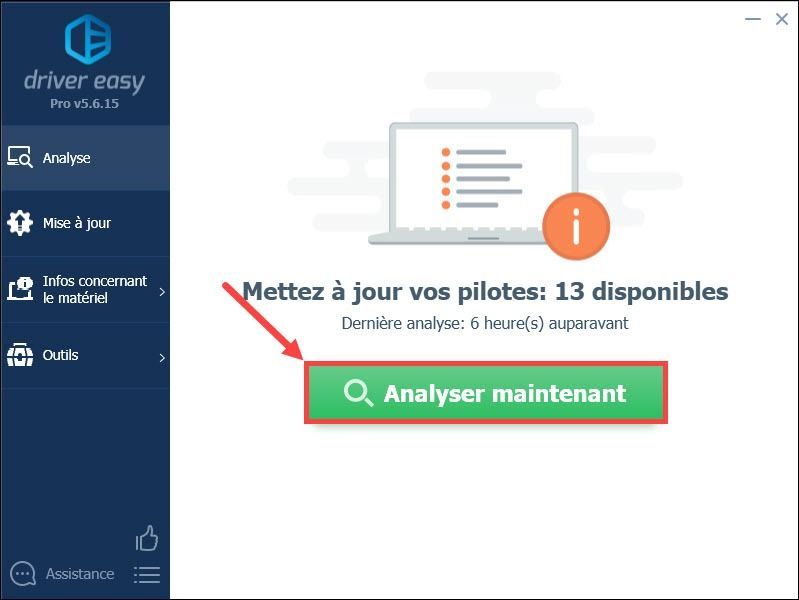
3) Кликните опклада ат дан поред вашег означеног уређаја да бисте преузели његов најновији управљачки програм. Затим морате да инсталирате нови драјвер ручно . (То можете учинити са БЕСПЛАТНА верзија из Дривер Еаси.)
ГДЕ
Кликните на дугме Ажурирајте све на верзија ПРО ажурирати аутоматски све ваше проблематичне драјвере одједном. (Од вас ће бити затражено да лако надоградите драјвер када кликнете Ажурирајте све .)
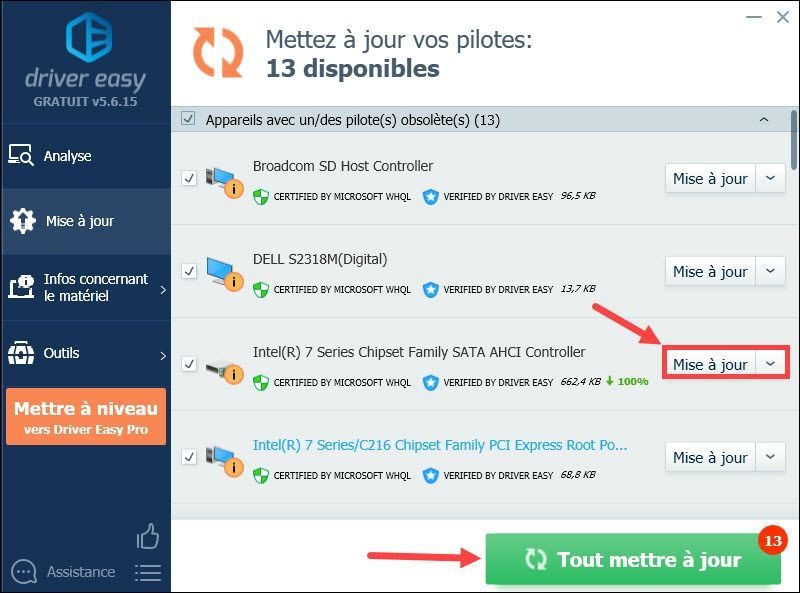
4) Поново покренути ваш рачунар како би промене ступиле на снагу и проверите да ли је ваш проблематични управљачки програм већ ажуриран.
5) Проверите да ли је грешка на плавом екрану решена.
Решење 2: Поправите оштећене системске датотеке
Овај плави екран грешке смрти Изузетак системске нити није обрађен такође могу бити узроковане вашим проблематичним системским датотекама и испробајте две методе у наставку да проверите интегритет ваших системских датотека.
1. Анализирати оштећене датотеке са СФЦ-ом
Провера системских датотека (СФЦ) је уграђени Виндовс алат за идентификацију и поправку оштећених системских датотека.
1) Истовремено притисните тастере Виндовс + Р на вашој тастатури. Тип цмд и истовремено притисните тастере Цтрл+Схифт+Ентер на тастатури да бисте покренули командну линију као администратор.
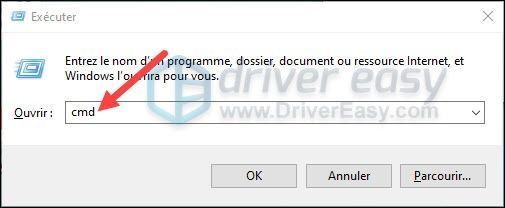
Кликните на да ако се појави прозор Контрола корисничког налога.
2) У командној линији откуцајте следећу команду, а затим притисните тастер Улаз на вашој тастатури.
|_+_|3) Провера системских датотека ће почети да скенира све ваше системске датотеке и поправља све оштећене или недостајуће датотеке које пронађе. Може потрајати 3-5 минута.
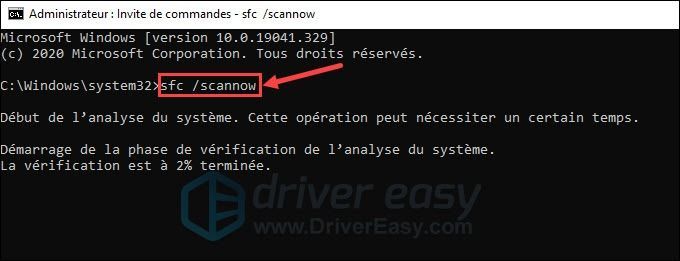
Проверите да ли је БСОД решен. Ако се проблем не пронађе или се након скенирања системских датотека проблем поново појави, можете покушати да Реимаге замени све оштећене системске датотеке.
2. Користите Реимаге
Реимаге је одличан алат који брзо решава уобичајене рачунарске проблеме аутоматским заменом проблематичних системских датотека. То је као чиста поновна инсталација Виндовс-а, без губитка програма, поставки или корисничких података.
једна) Преузимање Реимаге инсталациони фајл.
2) Двапут кликните на преузету датотеку да бисте је покренули, а затим изаберите Језик инсталатер и кликните Следећи .
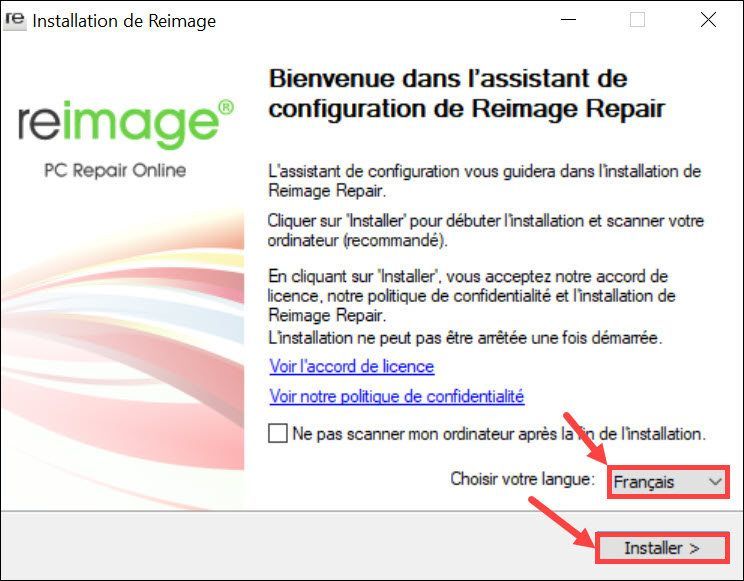
3) Када је Реимаге успешно инсталиран, можете покренути бесплатно скенирање на рачунару, овај процес ће трајати неколико минута.
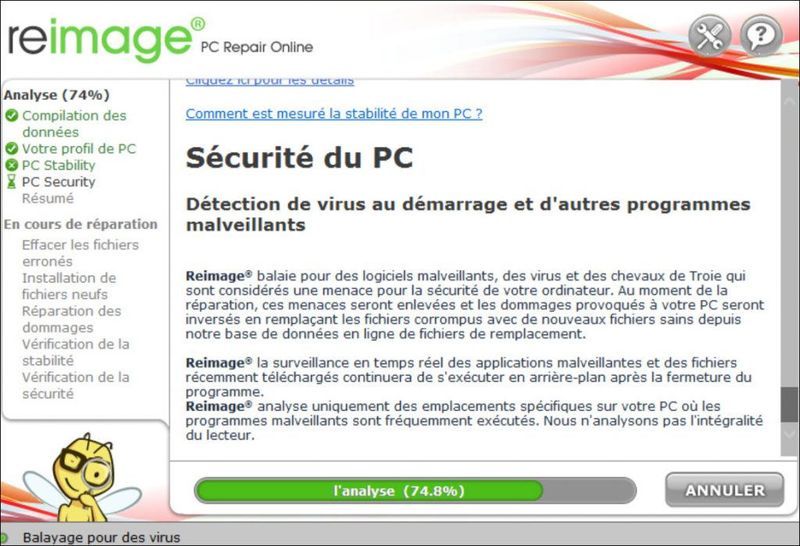
4) Када се скенирање заврши, видећете детаљан извештај о статусу вашег рачунара и пронађеним проблемима. Ако постоје критични проблеми, препоручује се да кликнете на дугме ПОЧНИТЕ ПОПРАВКУ да решите проблеме једним кликом.
Од вас ће бити затражено да платите за Реимаге да бисте уживали у свим његовим функцијама, ако није решио ваш проблем, можете да добијете свој новац назад у року 60 дана . Зато будите сигурни у овај алат.
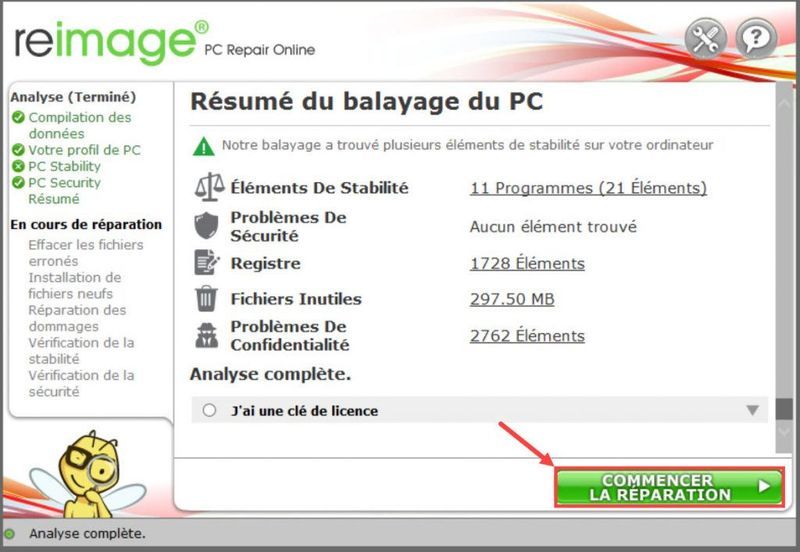
Ако све прође добро, честитам! Ако се ова грешка и даље јавља, не паничите! Можете испробати следећа решења.
Решење 3: Покрените дијагностику у меморији рачунара
Ова грешка СИСТЕМ_ТХРЕАД_ЕКСЦЕПТИОН_НОТ_ХАНДЛЕД такође могу бити узроковани проблемима са меморијом вашег рачунара и пратите доленаведене кораке да бисте извршили дијагностику меморије.
једна) сачувати све ваше важне датотеке, јер ово решење захтева поновно покретање рачунара.
2) Истовремено притисните тастере Виндовс + Р на вашој тастатури. Уђите мдсцхед.еке и кликните на ок .
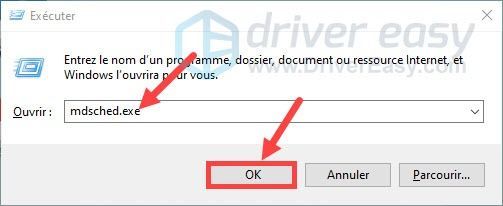
3) Кликните Поново покрените сада и проверите има ли проблема (препоручује се) .
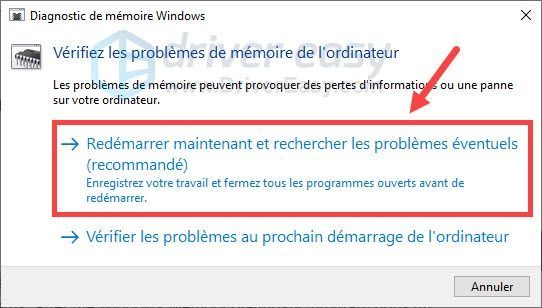
4) Ваш рачунар ће се поново покренути. Затим ће почети да скенира меморију вашег рачунара и поправи откривене проблеме ако их има. (Овај процес ће трајати неколико минута.)
5) Проверите да ли је ваш проблем решен након ових операција.
Решење 4: Ажурирајте Биос на рачунару
Некомпатибилност од БИОС такође може изазвати грешку плавог екрана СИСТЕМ_ТХРЕАД_ЕКСЦЕПТИОН_НОТ_ХАНДЛЕД на вашем рачунару. У овој ситуацији можете покушати да ажурирате верзију БИОС-а на рачунару.
Све нетачне промене у БИОС-у ће изазвати озбиљне проблеме на вашем рачунару! Зато будите опрезни са својим операцијама!1) Истовремено притисните тастере Виндовс + Р на вашој тастатури. Тип мсинфо32 и притисните тастер Улаз на вашој тастатури.
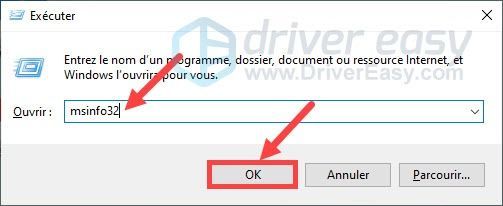
2) Запишите податке на БИОС верзија/датум , Произвођач главне плоче , Главни производ картице и Верзија главне плоче .
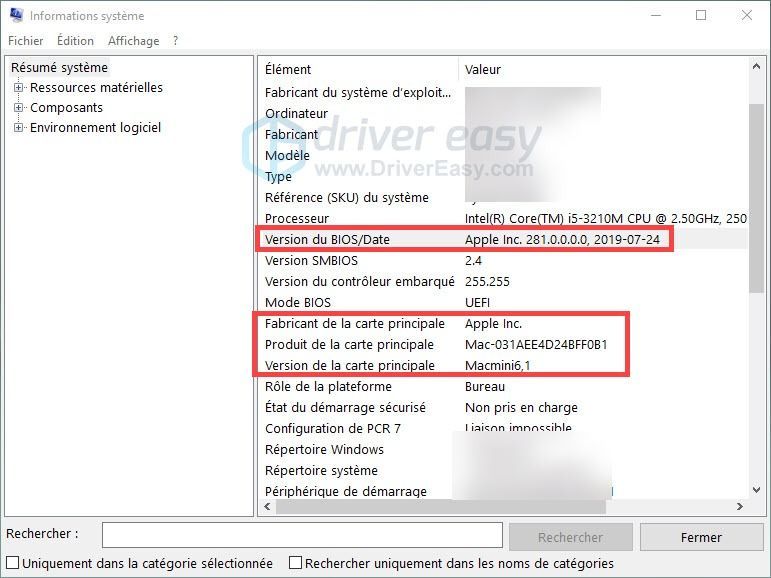
3) Идите на званичну веб локацију произвођача матичне плоче, потражите најновију верзију БИОС-а користећи информације овде – изнад , а затим га преузмите и инсталирајте на свој рачунар.
4) Након инсталирања најновијег БИОС-а, проверите да ли је ова грешка на плавом екрану решена.
Искрено се надамо да је једно од горе наведених решења већ успешно решило ваш проблем. Не заборавите да оставите своје коментаре у пољу испод да бисте поделили своје искуство или додатне информације. Много вам хвала !



![[Решено] Сурфаце Про 4 екран трепери](https://letmeknow.ch/img/knowledge/44/surface-pro-4-screen-flickering.jpg)


